
ghost安装系统教程,轻松实现系统重装
时间:2024-10-28 来源:网络 人气:
Ghost安装系统教程:轻松实现系统重装

随着电脑使用时间的增长,系统可能会出现各种问题,如运行缓慢、频繁死机等。这时,重装系统成为了解决问题的有效方法。本文将为您详细介绍使用Ghost软件安装系统的步骤,帮助您轻松实现系统重装。
一、准备工具与材料
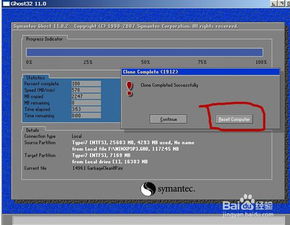
在开始安装系统之前,您需要准备以下工具和材料:
U盘或光盘:用于制作启动盘。
Ghost软件:可以从官方网站或其他渠道下载。
系统镜像文件:可以是Windows系统镜像或Linux系统镜像。
二、制作启动盘
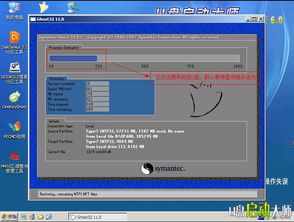
1. 下载并安装U盘启动盘制作工具,如UltraISO、Rufus等。
2. 将U盘插入电脑,打开制作工具。
3. 选择“制作启动盘”功能,然后选择Ghost软件所在的文件夹。
4. 点击“开始制作”按钮,等待制作完成。
5. 制作完成后,U盘启动盘就制作成功了。
三、启动电脑并进入Ghost界面
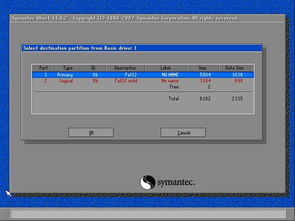
1. 将制作好的启动盘插入电脑,重启电脑。
2. 进入BIOS设置,将启动顺序设置为U盘启动。
3. 保存BIOS设置并退出,电脑将自动从U盘启动。
4. 进入Ghost界面,选择“Local”菜单,然后选择“Partition”菜单,再选择“From Image”选项。
四、选择系统镜像文件
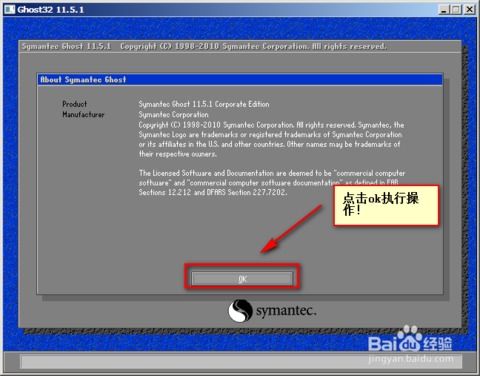
1. 在“File Name”栏中输入系统镜像文件的路径和文件名。
2. 点击“Open”按钮,选择系统镜像文件。
3. 在“Destination”栏中,选择要安装系统的磁盘分区,如C盘。
4. 点击“OK”按钮,开始安装系统。
五、等待系统安装完成
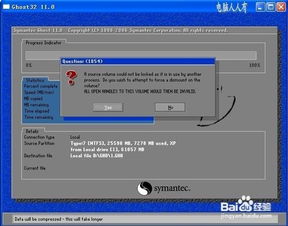
1. 系统安装过程中,请耐心等待,不要随意操作。
2. 安装完成后,电脑会自动重启。
3. 重启后,进入系统安装界面,按照提示完成系统安装。
通过以上步骤,您就可以轻松使用Ghost软件安装系统了。在安装过程中,请注意以下几点:
确保系统镜像文件完整,避免安装过程中出现错误。
在安装系统前,请备份重要数据,以免数据丢失。
在安装过程中,不要随意操作,以免造成系统损坏。
通过本文的详细教程,相信您已经掌握了使用Ghost安装系统的方法。在遇到系统问题时,不妨尝试使用这种方法进行系统重装,让电脑恢复活力。祝您使用愉快!
相关推荐
教程资讯
教程资讯排行













